VGAへのHDMIは機能しませんか? (Genius Guyのハック)
9月 25、2022 2 最小読み取り 3 コメント
HDMI から VGA への変換が機能しない場合は、間違った方法で接続している可能性があります。多くの人は、それは行き当たりばったりだと思います。プロセスの背後にある基本的な科学を理解すると、HDMI から VGA への変換が成功します。また、ノートブック、ラップトップ、Chromebook、PS4、または Xbox をプロジェクター、LCD、テレビ、および VGA に接続して大画面で表示することもできます。
また、解像度が低く、音が出ない問題を解決する方法も学びます。多くの人が HDMI から VGA への変換の有効性を否定していることを知りました。だから一緒に、私たちは神話を破ります。

クレジット シャッターストック
HDMI から VGA への移行は神話か現実か?
HDMIの時代にVGAは必須 悪.送信者からビデオ信号を受信するためのコア メディアとして VGA ポートを搭載したデバイスが 1 つあるためです。しかし問題は、ほとんどのギアがどちらかに変換されることです。 HDMI また DisplayPort.しかし、古いメンバー (モニター、フラット パネル、テレビ、またはプロジェクター) がゴミであるという意味ではありません。
VGAをHDMIで接続できます。ただし、VGA はアナログ、HDMI はデジタルであるため、正しく行う必要があります。 オーディオビデオ インターフェース。
それとも…。
「HDMI から VGA への変換が機能しないのはなぜですか」と自問するでしょう。
HDMI から VGA が機能しない?
についての理解が不足しているため、 どうやって HDMI から VGA への変換の背後にある科学がうまくいくと、お金を無駄にする可能性があります。持っていても、人々はしばしばそれを不平を言います 正確に HDMI-VGA ジャンクションをセットアップすると、入力デバイスが表示されず、画像も音声も表示されません。
考慮すべき点
- モニターが接続されていることを確認してください 電源
- モニターの電源スイッチは の上
- 有効な HDMI アダプターがある
- HDMI - VGA ケーブルを使用していない
ここに簡単な説明があります
アダプタに電力が供給されていない場合、HDMI から VGA への変換は機能しません
HDMI - VGA アダプターの中心的な役割は、ラップトップからのデジタル信号をモニターに適したアナログ信号に変換することです。この変換のために、アダプターはエネルギーを必要とします。したがって、アダプターに外部電源が供給されていることを確認してください。これは、アダプターが USB またはミニ USB を介して取得します。

HDMI から VGA へのアダプターが動作するには電源が必要です
しかし、良いニュース最新のアダプターは外部電源を必要としないということです。ただし、アダプターが必要で、USB 電源が確保されていない場合、HDMI から VGA への変換は機能しません。
関連ストーリー
HDMI - VGA アダプタとケーブルは同じではありません
ほとんどの人はそれを仮定します アダプタ と ケーブル 同じだ。さらに重要なことは、多くの売り手が故意に違いを隠しているため、購入の決定を誤ってしまうことです。
まず、アダプタが実際に VGA 入力を変換することに注意してください。 HD 入力。このように、ただ参加するのではなく、 2 つのポート 異なるコネクタ ヘッドを使用すると、アダプタは実際にディスプレイを適応させて変換するために電力を必要とします。したがって、純正アダプターはケーブルとは異なります。
HDMI から VGA が機能しない: よくある質問
HDMI - VGA アダプターが Windows 10 で動作しません
最新のラップトップには 1080pの解像度 (デフォルトで)古いモニターがサポートできないもの。この状況に対処するために、ラップトップは使用します 拡張ディスプレイ識別データ (EDID)。 ラップトップがモニターのモデル番号、リフレッシュ レート、色空間を読み取るのに役立ちます。
ただし、 バリア (HDMI to VGA アダプター) の正確な導入をトラップします。 モニターのスペック、ラップトップは、モニターでディスプレイを調整するために不可欠な情報をほとんど受け取りません。その結果、ラップトップはデフォルトで 1080p の解像度で送信します。また、モニター (1080p をサポートしていない) は読み取ることができないため、 「入力信号が範囲外または信号なしエラー」。
1080p モニターを使用しているにもかかわらず、入力デバイスからの表示が得られない場合は、次のことを行う必要があります。 表示設定を修正する ラップトップで。このためには、次のことを確認する必要があります。 拡張表示 ラップトップの設定で選択されています。うまくいきます。
ただし、モニターが 1080p をサポートしていない場合は、別のハックを試すことができます
表示設定に進みます。 2 番目のディスプレイが選択されていることを確認します。
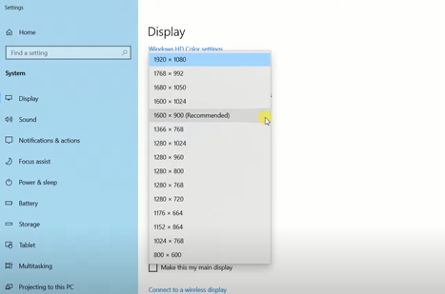
次に行きます "ディスプレー解像度"を選択 「推奨解像度」

HDMIからVGAへの変換を許可するには、「推奨」を選択します
これらの設定を行っても表示が得られない場合は、アダプターが標準以下であることを意味します。
ラップトップを外部モニターに接続して音を出すことはできますか?
まず、VGA には音声がありませんが、HDMI には音声があることを理解してください。したがって、VGAには いいえ サウンドをディスプレイに送信するメカニズム。しかし、アダプターにはオーディオ出力があるので、これはあなたの怒りに火をつけるべきではありません.また、モニターにスピーカーが内蔵されている場合は、接続することでサウンドを得ることができます。 アダプターのオーディオジャック 外付けモニターで。
しかし、モニターにスピーカーがない場合はどうでしょうか?
まあ、それでも音は出せます。ラップトップのメイン サウンド出力をデフォルトとして選択するだけです。
注: ほとんどのアダプタにはオーディオ チャネルが付属しており、オーディオ信号をピックアンドドロップできます。
HDMI から VGA への変換はビデオ品質を低下させますか?
通常、アダプターは問題解決者です。これらは、技術の進歩と並行して生活を維持するために構築されたダウンスケール デバイスです。 HDMI プロトコルは VGA よりも高い周波数を提供するため、アダプターはビデオ品質に影響を与える可能性があります。
HDMI から VGA への変換が機能しない場合の対処方法 PS4 および Xbox の場合
これらの簡単な手順に従って、モニターで PS4 と Xbox ディスプレイを正常に実現します。
- アクティブな HDMI - VGA アダプターを入手してください。
- モニタの VGA 出力をアダプタの VGA スロットに挿入します。
- アダプターのHDMI側をに差し込みます PS4 また Xbox HDMI ポート。
- 無効にする HDCP PS4の設定から(非常に重要)。
- に行く 設定 > サウンド&スクリーン次に、モニターがサポートできる最大解像度を選択します。
これらの方法はあなたの楽しみを維持し、エンターテイメントを続けます。しかし、複雑で厄介な変換プロセスを使用して途切れのないオーディオとビデオを取得できると期待するのは無駄です.そのため、HDMI 対応デバイスが究極の選択肢となるはずです。今こそ、 アップグレード.
関連ストーリー
ユニはどう思う?
HDMIから VGA 変換は信号の完全な変換を伴うため、科学的です。アダプターを使用する際は、古いアナログ ビデオ信号を最新のデジタル信号に実際に変換していることに注意してください。そして、この過程で、小さな (まだ解決可能な) 問題に直面するかもしれません。
人々はまた読む
3 反応
Maria Soledad
3月 11、2025
Jola, cambiaron algo en la play y ahora el monitor vga me da error fuera de rango 30 hz a 33 hz. Bajamos la resolución y sigue tirando ese error.
Emilio
3月 11、2025
En los últimos cinco o seis años ya cambié cuatro de estos dispositivos. Fallan o se inutilizan por dos motivos siempre. Sobrecalentamiento o cables que se desueldan. Lo primero se resuelve al comprar si con una hojita filosa se “destapa” y se coloca un disipador autoadhesivo sobre el circuito integrado. Haciendo eso nunca más se me volvió a quemar el dispositivo. También se puede mejorar aún más la disipación haciendo agujeros de taladro en la carcasa de plástico. El segundo problema, que permite reparación, es que los cablecitos se desueldan. Están muy cerca y son una buena cantidad, para repararlos hay que tener habilidad y buena vista. Odio estos dispositivos tan necesarios y de tan baja calidad.
コメントを残す
発表前にコメントが承認されます。.
また、 ブログ
How to Distinguish Low-Quality Electronic Waste on E-Commerce Platforms in 2025
3月 19、2025 3 最小読み取り
With the rise of online shopping, distinguishing between high-quality electronics and low-quality e-waste has become a critical skill. Many e-commerce platforms are flooded with questionable products that look appealing but often have serious quality and longevity issues.
Related Stories
· What Is Optic Fiber HDMI Cable?
//
1. [Solved] USB C to HDMI Adapter Cable Not Working in 2022
2. Best Product for Remote Work and Entertainment
3. How to Set Up Dual Monitors for Laptop
4. How to use USB-C to HDMI Cable
5. How to spend time at home during the Covid-19 pandemic?
6. How to choose a suitable USB hub at a good price?
7. How does a 2.5G Ethernet Adapter work with my laptop?
サポート




José
6月 04、2025
se hace mucho pie en: HDMI como fuente output de video/audio hacia VGA input. Normalmente funciona, pero con VGA como output y HDMI como input? con el mismo adaptador que tienen como portada, pero el video sale de vga, hacia monitor hdmi, qué se tiene en consideración?